如何在 CorelDRAW 中矢量化圖像

您在網上找到的大多數圖像(JPG、PNG、GIF)都是光柵格式。這意味著圖像包含許多像素,隨著您增強圖像尺寸,這些像素會變得越來越明顯。

Adobe 提供了許多工具,可幫助圖形設計師和美術師創建吸引人的內容。然而,並不是所有的都是一樣的,在大多數情況下,每個設計工具完成不同的任務。因此,要經濟高效地製作高質量的內容,您需要了解這些圖形設計工具之間的核心區別。
繼續閱讀以發現 InDesign 和 Illustrator 之間的差異。
InDesign 是一種專業工具,可幫助您為數字或印刷媒體創建高質量的頁面和佈局設計。它還允許您訪問 Adobe Stock 以獲取來自世界領先代工廠的字體和各種圖像。
Adobe InDesign還可以通過 Adobe Experience Manager簡化您的內容管理任務。因此,該工具為您提供製作和出版各種印刷或數字媒體(如書籍、電子書、數字雜誌和產品手冊)所需的一切。
為移動、交互式視頻、印刷品和 Web 創作設計的設計師將Adobe Illustrator視為行業的黃金標準。它本質上是Adobe Creative Suite的矢量圖形繪圖和編輯軟件。憑藉您的創造力,您可以為現實生活中的事件製作高質量的插圖,這樣您就可以擺脫在網頁或移動應用程序上使用庫存圖片的麻煩。
Illustrator 在想要處理自己的設計工作的內容創作者和自由設計師中迅速變得越來越流行。憑藉其眾多的繪圖功能,您可以為數字或印刷媒體項目創建各種藝術作品。
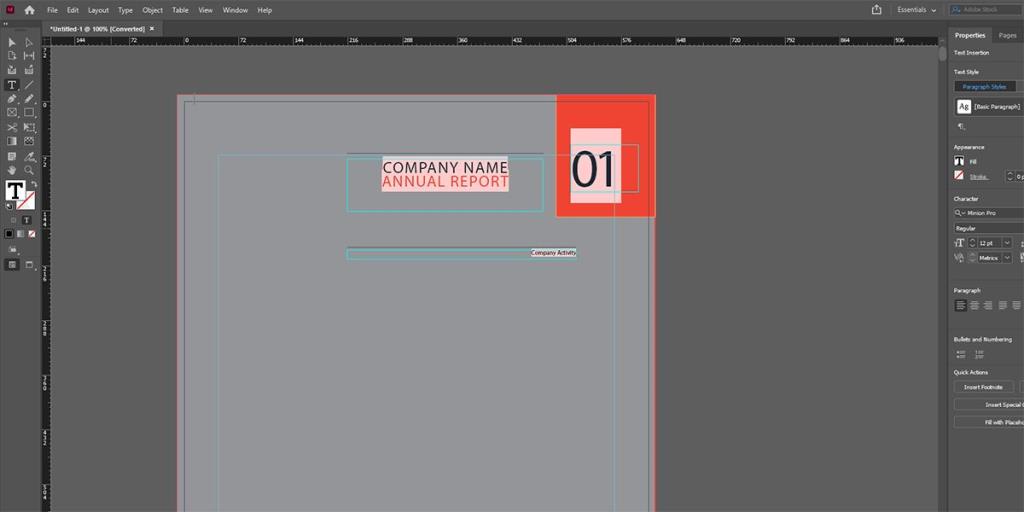
InDesign 具有多種功能,例如精心設計的工具箱。此應用程序的某些工具允許您選擇、編輯和創建頁面組件。另一組工具可讓您選擇文字、線條、形狀和漸變。
InDesign 的 Adobe Capture 擴展功能使您能夠從鼓舞人心的圖像中提取設計元素,如調色板、形狀和字體。您可以使用這些提取的資源,發揮自己的想像力來創建真實的內容。
除了設計功能外,該工具還帶有強大的頁面佈局編輯和打印選項。
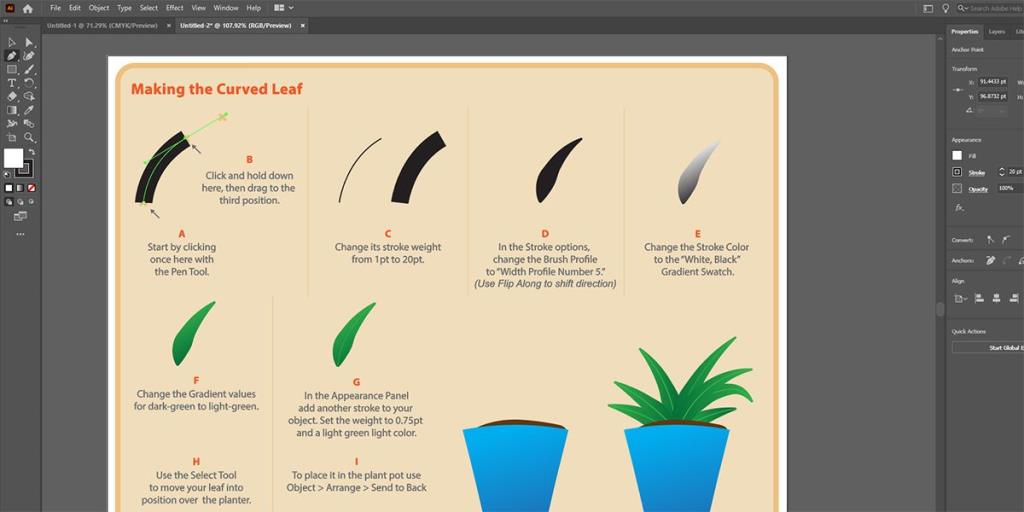
另一方面,Illustrator 提供了比 InDesign 更多的繪圖功能。像工具的選擇,鋼筆,曲率和層讓你快速創建獨特的設計與拖和拖放編輯。該重新著色藝術品的解決方案是一種基於AI-色的工具,快速交換設計的色彩,無需人工編輯。
您可以輕鬆地將 InDesign 與其他第三方應用程序集成以導出和導入內容或佈局。例如,Brightspot 和 InDesign 的集成促進了報紙、雜誌和書籍的輕鬆數字印刷工作流程。InDesign 還可以與 Canto DAM 等第三方內容管理系統集成。
與 InDesign 類似,Illustrator 也可以連接第三方應用程序,例如具有有限選項的內容管理系統。但是,它與其他 Adobe Creative Suite 工具(如 Photoshop 和 Adobe PDF)具有強大的集成。
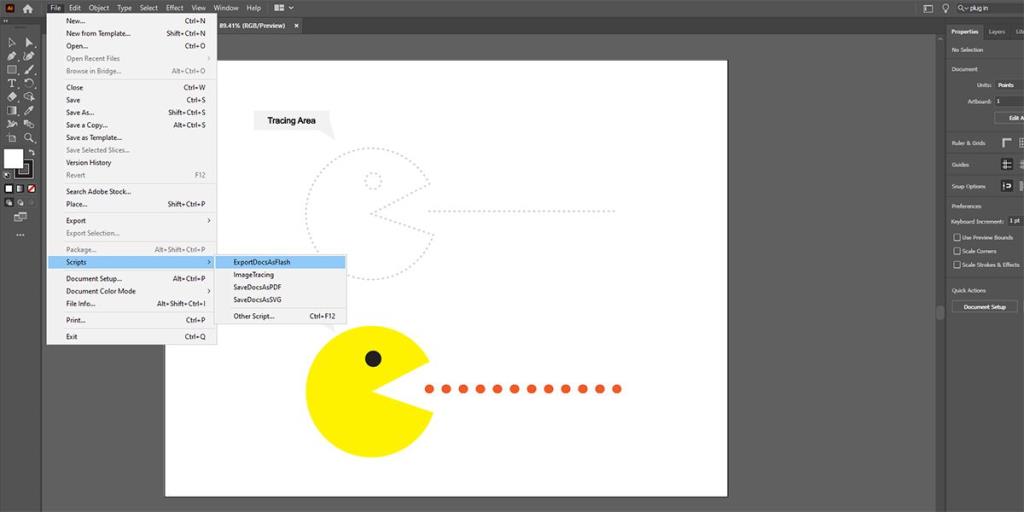
Illustrator 支持各種文件格式,因此您可以重複使用其他工具中的設計和圖稿。該工具可以輕鬆導入 Photoshop 圖稿、Adobe PDF、AutoCAD、EPS 和 DCS 文件。
對於 Illustrator 中的設計工作流程自動化,您可以使用操作和腳本等功能。

Adobe Creative Suite 工具適用於專業級工作。因此,在成為專家之前,您需要經過一些學習。但是,最新的 InDesign 和 Illustrator 應用程序比以前的版本更易於導航。
InDesign 和 Illustrator 都免費提供各種現成的模板;您會找到幾個流行設計項目的模板。此外,Illustrator 提供了一個交互式學習工具,可幫助您創建基本設計,如吃豆人、花卉、移動設備等。
InDesign 具有用於協作設計項目的靈活且直觀的功能。您無需離開應用程序即可查看設計工作或反饋。Share for Review 選項使您能夠與客戶發起協作討論並從一個地方管理反饋。
在 InDesign 上,您可以修改對“僅限邀請”或“公共鏈接”的文檔訪問權限,以滿足您的項目要求。
Illustrator 還通過 Illustrator 雲文檔功能支持協作工作。除了共享之外,它還領先一步,讓您可以跨多種設備訪問您的工作。因此,如果您需要旅行,請繼續在 iPad 上完成您在桌面上未完成的工作。
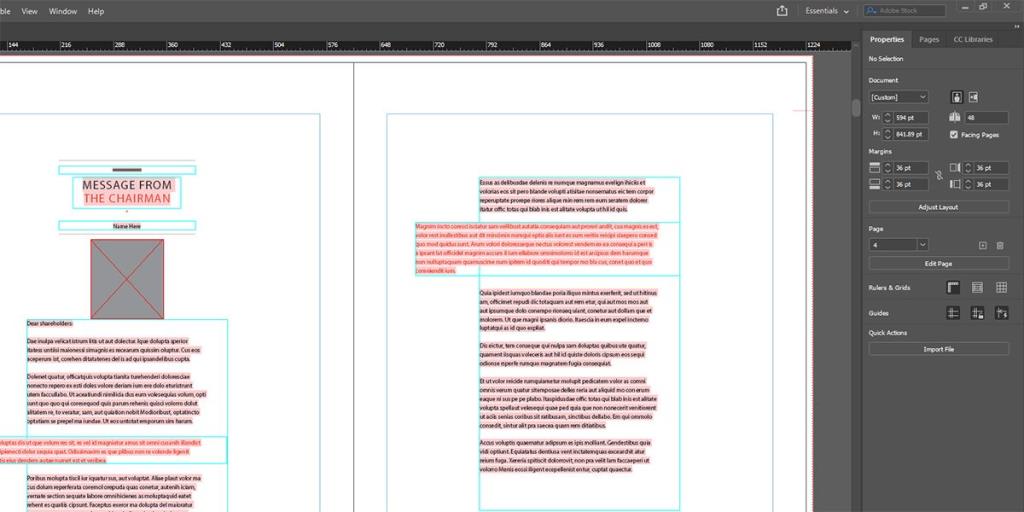
InDesign 是用於出版印刷或數字媒體的強大工具。通過使用“屬性”選項卡中的工具,您可以在不離開實際文件的情況下調整文檔大小。您可以實時編輯方向、寬度和高度。
它還讓您只需單擊幾下即可重新組織頁面,甚至無需手動操作即可在書的中間添加新頁面。此外,使用母版頁功能,您可以為所有頁面創建統一的列、頁腳、頁眉和邊距指南。
相反,Illustrator 僅適用於一頁內容髮布任務。您可以使用標尺和網格工具進行內容對齊。該性質和類型的工具幫助你編輯的字體和文本樣式。
相關:基於瀏覽器的最佳免費 Adobe Illustrator 替代品
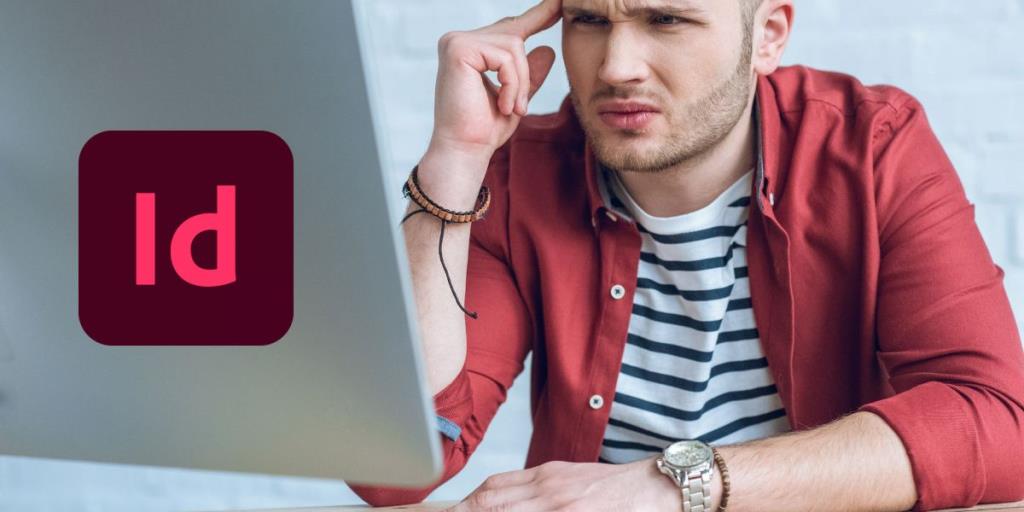
經驗法則是,當您的設計項目每頁包含大量文本、頁碼和統一的頁面佈局或設計時,您需要使用 InDesign。因此,當您需要為海報、傳單、明信片、電子書、小冊子、簡歷、演示文稿或菜單創建設計時,InDesign 是最佳選擇。
當您需要從一個主模板創建多個文檔時,此工具也很有用。例如,InDesign 的數據合併功能可讓您自動化名片製作工作。如果您需要為多個客戶創建卡片,您可以重複使用一個模板而不是從頭開始。

相反,Illustrator 更像是一種繪圖工具。它具有各種繪圖功能,使您能夠在創作藝術品時發揮您的想像力。根據 Adobe 的說法,此工具適用於創建字體、徽標、圖標、基於草書字體的設計、圖表、橫幅、信息圖表和壁紙等內容。
Illustrator 也適用於為應用程序/網站用戶界面、線框或登錄頁面創建設計。該工具使您可以輕鬆地放大或縮小內容。您還可以通過拖放操作在畫布上的內容周圍移動。
InDesign 和 Illustrator 具有一組不同的功能,它們結合使用可提供出色的效果。您需要一套工具,而不是依賴於一個工具,才能在圖形設計項目中交付最佳作品。
如果您的目標是成為一名專業的圖形設計師,那麼您就應該接受整個 Adobe 圖形設計工具套件的實踐培訓,包括 InDesign、Photoshop 和 Illustrator。
您在網上找到的大多數圖像(JPG、PNG、GIF)都是光柵格式。這意味著圖像包含許多像素,隨著您增強圖像尺寸,這些像素會變得越來越明顯。
Photoshop 在很多方面仍然比智能手機做得更好。將照片轉化為抽象藝術就是其中之一。
對於大多數人來說,數字媒體是您日常生活的一部分。但我們並不總是考慮它是如何創建的。
ASMR 視頻(那些充滿聲音的視頻給您帶來幾乎無法解釋的刺痛感)在 YouTube 上越來越受歡迎。因此,無論您是這個領域的新手,還是希望拓展業務的資深 YouTube 用戶,現在都是轉向 ASMR 的最佳時機。
光場顯示器正在逐漸改變我們看待周圍世界的方式。或者更確切地說,我們如何看待不在我們周圍的世界。從經典攝影到高級教育和診斷再到遠程呈現和娛樂,本文將介紹光場顯示器是什麼、不同顯示器類型的工作原理以及它們的使用方式。
改變視頻的速度有很多應用。它可以使演示文稿看起來更專業或使編輯看起來更美觀。也許您只想觀看您的狗在慢動作中表現出的愚蠢和愚蠢的珍貴片段。
如果您想進入電影行業,您需要使用正確的軟件來格式化您的劇本。這適用於業餘故事講述者和專業編劇。
如今,每個人的手中都有一台相機。已經習慣了能夠拍下眼前的一切,衝動變得平凡而行人。
Adobe Photoshop 中的某些功能獲得了所有榮耀。每個人都有自己的最愛,例如可以立即改變您的作品的圖層樣式功能,甚至是看起來很神奇的污點修復畫筆工具。
創建故事是一個令人興奮的過程,需要您考慮每一個細節。為你的虛構角色命名可能特別棘手,因此尋求幫助或只是一些靈感是完全正常的。
場景剪切檢測是 Davinci Resolves 中最人性化的功能之一。它為藝術家提供了進入程序的直接途徑,他們的項目整齊地打包在一起。
Pinterests Idea Pins 為創作者提供了一種很好的方式來製作鼓舞人心的內容並在平台上與他們的社區互動。與 Story Pins 不同,Idea Pins 會持續並且不會在 24 小時後消失。
徽標必須具有相關性和吸引力,因為它有助於建立品牌與客戶之間的聯繫。它通常是需要創造力、設計技能和熟練執行的品牌戰略的中心。企業已經準備好為一個有效的標誌支付高昂的費用。因此,標誌設計已成為利潤豐厚的自由職業或副業選擇。
雖然原始 DSLR 視頻剪輯的原始聲音有其魅力,但專業錄製的聲音在製作價值上的差異是令人難忘的。所有電影和電視節目分別獲取視頻和聲音;出色的聲音和畫面相結合,使您最喜愛的作品如此身臨其境,令人振奮。
Luminar AI 可以通過其一系列易於使用的工具幫助您的照片脫穎而出。我們將探索它的一些最佳功能,所有這些功能都可用於增強人物照片以及您拍攝的任何其他內容。
如果您經常在社交媒體上發帖,那麼能夠安排發帖時間就是救命稻草。內容調度器允許您提前幾天、幾週甚至幾個月安排內容,而不必擔心每天發布新帖子。
源修補是 Premiere Pro 中的一種常見工作方式。無需手動拖放剪輯,您可以將程序準確顯示在您希望每段素材的位置。
隨著攝影技術的進步,您可能希望開始使用照片編輯軟件來增強圖像的外觀和感覺。最受歡迎的解決方案之一是 Adobe Lightroom。
Adobe Premiere Pro 中的“基本聲音”面板提供了一組易於使用的工具,可以更好地調整音頻電平、應用效果和修復您在視頻中可能遇到的常見聲音問題。
如果您正在更換手機、尋找新的照片存儲服務或想要備份您的回憶,您可能想知道如何從 Google 相冊導出您的圖片和視頻。
您在網上找到的大多數圖像(JPG、PNG、GIF)都是光柵格式。這意味著圖像包含許多像素,隨著您增強圖像尺寸,這些像素會變得越來越明顯。
Photoshop 在很多方面仍然比智能手機做得更好。將照片轉化為抽象藝術就是其中之一。
ASMR 視頻(那些充滿聲音的視頻給您帶來幾乎無法解釋的刺痛感)在 YouTube 上越來越受歡迎。因此,無論您是這個領域的新手,還是希望拓展業務的資深 YouTube 用戶,現在都是轉向 ASMR 的最佳時機。
改變視頻的速度有很多應用。它可以使演示文稿看起來更專業或使編輯看起來更美觀。也許您只想觀看您的狗在慢動作中表現出的愚蠢和愚蠢的珍貴片段。
如果您想進入電影行業,您需要使用正確的軟件來格式化您的劇本。這適用於業餘故事講述者和專業編劇。
如今,每個人的手中都有一台相機。已經習慣了能夠拍下眼前的一切,衝動變得平凡而行人。
Adobe Photoshop 中的某些功能獲得了所有榮耀。每個人都有自己的最愛,例如可以立即改變您的作品的圖層樣式功能,甚至是看起來很神奇的污點修復畫筆工具。
創建故事是一個令人興奮的過程,需要您考慮每一個細節。為你的虛構角色命名可能特別棘手,因此尋求幫助或只是一些靈感是完全正常的。
場景剪切檢測是 Davinci Resolves 中最人性化的功能之一。它為藝術家提供了進入程序的直接途徑,他們的項目整齊地打包在一起。
Pinterests Idea Pins 為創作者提供了一種很好的方式來製作鼓舞人心的內容並在平台上與他們的社區互動。與 Story Pins 不同,Idea Pins 會持續並且不會在 24 小時後消失。
















